Khắc phục: Tôi không thể tắt Tìm kiếm thịnh hành trên Google

Nếu bạn không thể tắt các tìm kiếm thịnh hành trên Google Chrome, hãy thử các phương pháp như xóa bộ nhớ cache, chặn cookie và cập nhật trình duyệt.

Đã bao giờ bạn cảm thấy cần phải tạo một lời nhắc nhanh về một việc gì đó bạn làm trong ngày sau đó? Nó thường xảy ra nếu chúng ta sợ rằng chúng ta sẽ quên một món hàng tạp hóa để lấy hoặc hoàn thành những việc cơ bản ở nhà. Hầu hết, mọi người sử dụng các ứng dụng ghi chú , có hàng tá ứng dụng trong số đó. Nhưng với Slack, ứng dụng nhắn tin nhanh tại văn phòng , giờ đây bạn có thể thêm một ứng dụng nữa vào danh sách.
Hơn nữa, với Slack, bạn có được cả nền tảng ghi chú dành riêng cho cá nhân và không gian làm việc. Mặc dù Slack không phải là một ứng dụng ghi chú hay có một tính năng chuyên dụng nào đó, nhưng bản thân tính năng trò chuyện trực tiếp tạo ra một không gian để ghi chú cá nhân trên Slack.
Tính năng nhắn tin trực tiếp của Slack cho phép người dùng gửi tin nhắn cho chính họ, do đó tạo không gian trò chuyện riêng tư để họ ghi chú cá nhân và chuyên nghiệp. Đây là cách bạn có thể gửi ghi chú cá nhân cho chính mình trên Slack:
Làm thế nào để gửi ghi chú cho chính bạn trên Slack?
 Ghi chú. Slack dành cho các cuộc trò chuyện và cộng tác trong không gian văn phòng . Nó cũng hữu ích trong các tình huống làm việc tại nhà . Trong hầu hết các trường hợp, người dùng có tài khoản Slack sẽ có quyền truy cập vào tài khoản đó thông qua cổng email công ty của chủ nhân của họ. Vì vậy, Slack có thể hữu ích chủ yếu để ghi chú về công việc văn phòng của bạn để bạn có thể đọc và xem lại chúng sau này.
Ghi chú. Slack dành cho các cuộc trò chuyện và cộng tác trong không gian văn phòng . Nó cũng hữu ích trong các tình huống làm việc tại nhà . Trong hầu hết các trường hợp, người dùng có tài khoản Slack sẽ có quyền truy cập vào tài khoản đó thông qua cổng email công ty của chủ nhân của họ. Vì vậy, Slack có thể hữu ích chủ yếu để ghi chú về công việc văn phòng của bạn để bạn có thể đọc và xem lại chúng sau này.
Hơn nữa, quy trình sau sẽ hoạt động hiệu quả cho Slack trên tất cả các thiết bị trên tất cả các nền tảng. Do đó, bạn có thể sử dụng quy trình gửi ghi chú này cho chính mình trên Slack cho một trong các dịch vụ của hệ điều hành, tức là iOS, Android, Windows hoặc Mac.
Bước 1: Mở ứng dụng Slack của bạn.
Bước 2: Bây giờ hãy đến danh sách người dùng hoặc thành viên được thêm vào danh sách thành viên Slack của bạn. Danh sách các cuộc trò chuyện này mở ra dưới dạng trang chủ trên các ứng dụng di động; trong khi trên máy tính, chúng được liệt kê trong bảng điều khiển dọc bên trái.
Bước 3: Tại đó, bạn sẽ tìm thấy một cuộc trò chuyện có tên của bạn, theo sau là (Bạn) , đánh dấu nó là không gian trò chuyện cá nhân của bạn. Nhấn vào nó.
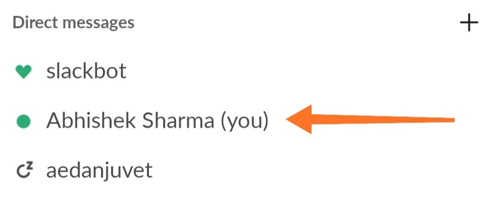
Bước 4: Bây giờ, bạn sẽ thấy rằng có một cửa sổ tin nhắn trực tiếp được mở trên thiết bị của bạn. Tuy nhiên, ở đây, bạn vừa là người gửi vừa là người nhận. Có nghĩa là, ở đây bạn sẽ nói chuyện với chính mình.
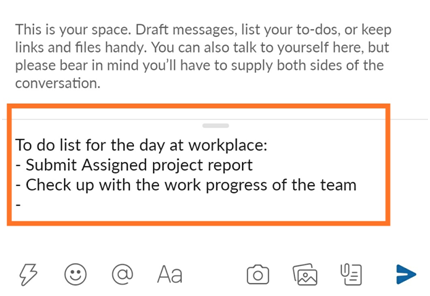
Bước 5: Nhập tin nhắn, ghi chú hoặc lời nhắc, hoặc tin nhắn cho bản thân để xem lại hoặc đọc sau.
Có thể sử dụng tính năng này của Slack ở đâu?
Đây là những cách sử dụng phổ biến nhất của việc gửi ghi chú cho chính bạn trên Slack. Bằng cách này, bạn có thể loại bỏ các ghi chú trên giấy và bản nháp email và lưu giữ một bộ hồ sơ công việc cá nhân trên Slack.
Làm thế nào để Xóa Ghi chú Cá nhân và Thư nháp trên Slack?
Bước 1: Trong trường hợp là điện thoại thông minh, hãy chạm và giữ vào bản nháp, ghi chú hoặc tin nhắn. Trên máy tính, di con trỏ qua văn bản. Một thanh tác vụ sau đó sẽ xuất hiện.
Bước 2: Trong cả hai trường hợp, hãy chọn tùy chọn Xóa tin nhắn được đánh dấu bằng phông chữ màu đỏ.

Thao tác này sẽ xóa vĩnh viễn ghi chú hoặc bản nháp trên Slack mà bạn đã gửi cho chính mình.
Làm thế nào để tự nhắc bản thân về một bản nháp hoặc ghi chú trên Slack?
Slack cũng cho phép bạn tự nhắc mình xem lại ghi chú hoặc bản nháp mà bạn viết cho chính mình. Điều này có thể được thực hiện thông qua một quy trình tương tự như chúng tôi đã làm trong khi xóa ghi chú tự cá nhân hóa.
Bước 1: Trong trường hợp là điện thoại thông minh, hãy chạm và giữ vào bản nháp, ghi chú hoặc tin nhắn. Trên máy tính, di con trỏ qua văn bản. Một thanh tác vụ sau đó sẽ xuất hiện.
Bước 2: Chọn tùy chọn Nhắc tôi .
Bước 3: Đặt thời gian mong muốn để nhắc nhở bạn về văn bản. Điện thoại hoặc máy tính của bạn sẽ phát ra thông báo vào thời gian đã định, khiến Slack cũng trở thành một ứng dụng nhắc nhở .
Slack không chỉ là một ứng dụng nhắn tin tức thì. Nó giúp người dùng ghi lại những ghi chú được cá nhân hóa này và gửi chúng cho chính mình để theo dõi tất cả các tác vụ và hoạt động của không gian làm việc giữa lịch trình bận rộn. Bằng cách này, Slack có thể giúp duy trì năng suất tại nơi làm việc cùng với việc duy trì một nền tảng giao tiếp không gian làm việc hoàn hảo.
Để biết thêm các giải pháp công nghệ, hãy theo dõi Systweak trên Facebook , Twitter và LinkedIn và cập nhật các xu hướng công nghệ mới nhất.
Nếu bạn không thể tắt các tìm kiếm thịnh hành trên Google Chrome, hãy thử các phương pháp như xóa bộ nhớ cache, chặn cookie và cập nhật trình duyệt.
Dưới đây là cách bạn có thể tận dụng tối đa Microsoft Rewards trên Windows, Xbox, Mobile, mua sắm, v.v.
Nếu bạn không thể dán dữ liệu tổ chức của mình vào một ứng dụng nhất định, hãy lưu tệp có vấn đề và thử dán lại dữ liệu của bạn.
Hướng dẫn chi tiết cách xóa nền khỏi tệp PDF bằng các công cụ trực tuyến và ngoại tuyến. Tối ưu hóa tài liệu PDF của bạn với các phương pháp đơn giản và hiệu quả.
Hướng dẫn chi tiết về cách bật tab dọc trong Microsoft Edge, giúp bạn duyệt web nhanh hơn và hiệu quả hơn.
Bing không chỉ đơn thuần là lựa chọn thay thế Google, mà còn có nhiều tính năng độc đáo. Dưới đây là 8 mẹo hữu ích để tìm kiếm hiệu quả hơn trên Bing.
Khám phá cách đồng bộ hóa cài đặt Windows 10 của bạn trên tất cả các thiết bị với tài khoản Microsoft để tối ưu hóa trải nghiệm người dùng.
Đang sử dụng máy chủ của công ty từ nhiều địa điểm mà bạn quan tâm trong thời gian này. Tìm hiểu cách truy cập máy chủ của công ty từ các vị trí khác nhau một cách an toàn trong bài viết này.
Blog này sẽ giúp người dùng tải xuống, cài đặt và cập nhật driver Logitech G510 để đảm bảo có thể sử dụng đầy đủ các tính năng của Bàn phím Logitech này.
Bạn có vô tình nhấp vào nút tin cậy trong cửa sổ bật lên sau khi kết nối iPhone với máy tính không? Bạn có muốn không tin tưởng vào máy tính đó không? Sau đó, chỉ cần xem qua bài viết để tìm hiểu cách không tin cậy các máy tính mà trước đây bạn đã kết nối với iPhone của mình.







